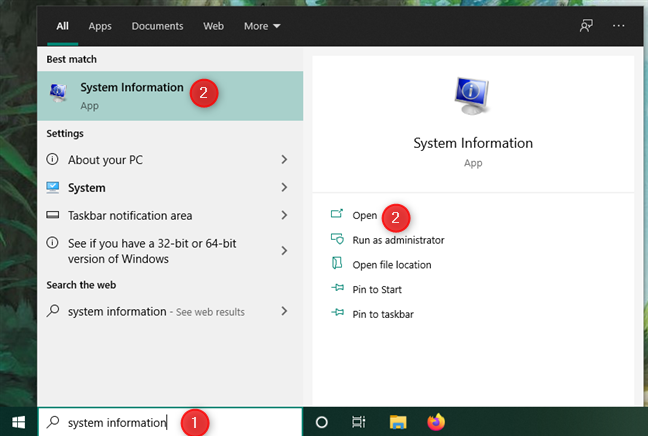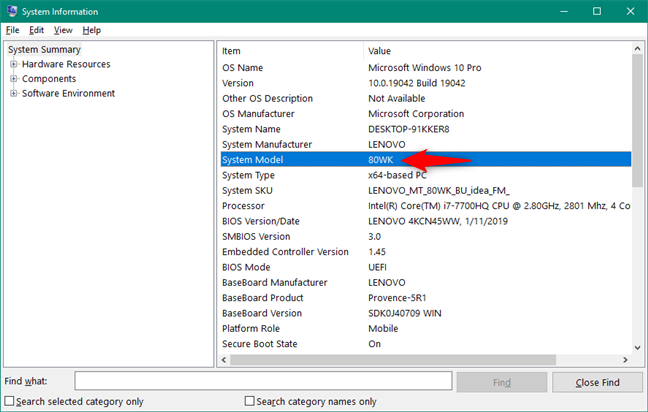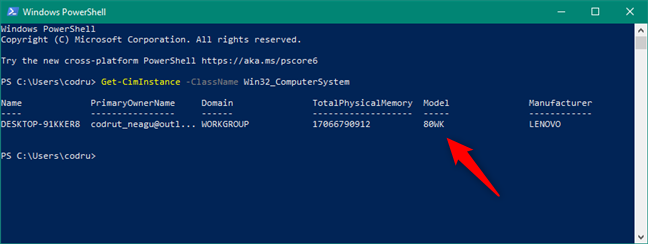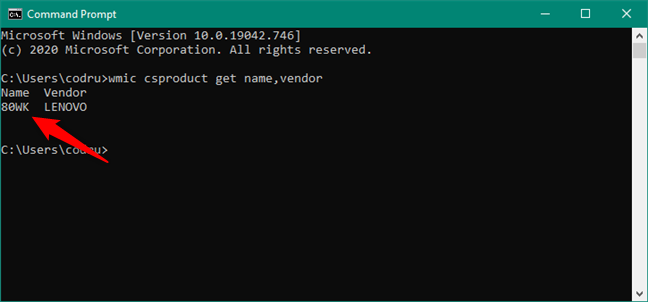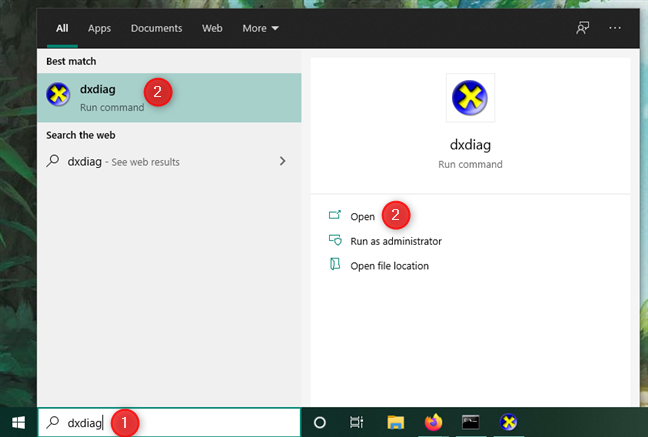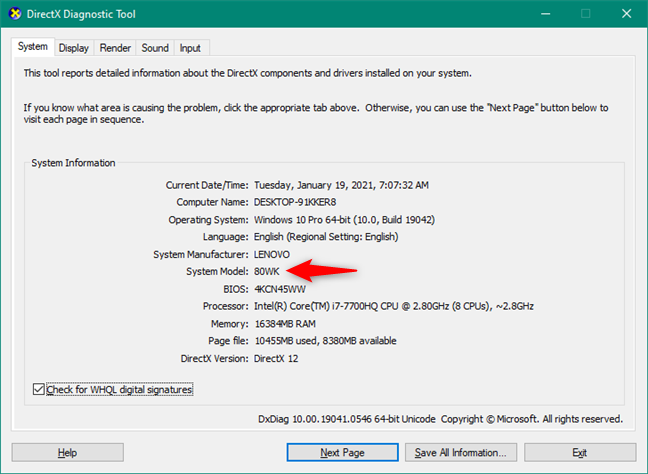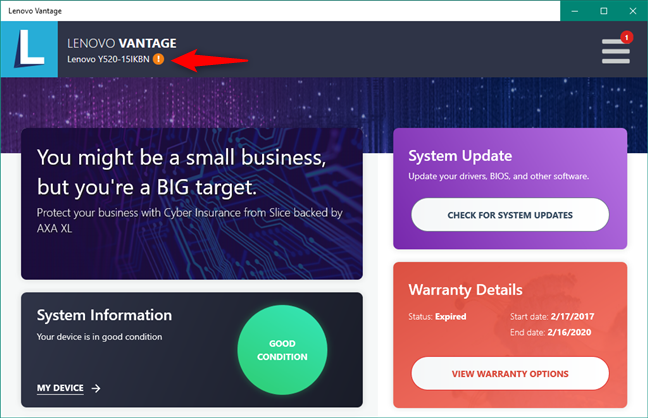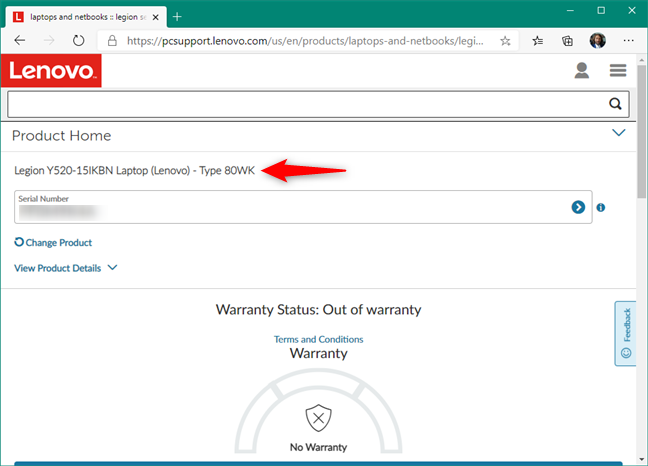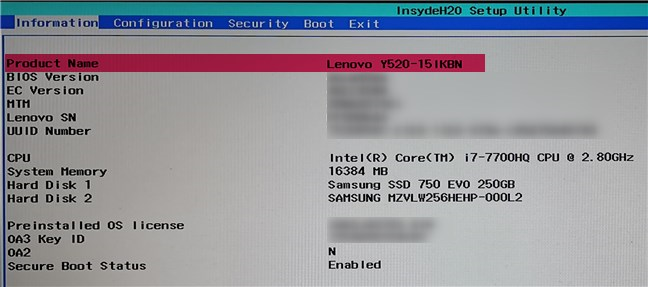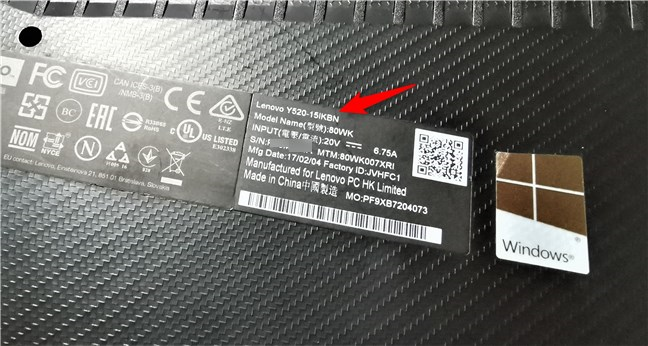Conocer la marca y el modelo de su computadora portátil, computadora o tableta puede ser útil en una variedad de situaciones. Es posible que lo necesite cuando busque los controladores correctos para su dispositivo, cuando desee actualizar algunos de sus componentes de hardware, cuando se comunique con el soporte técnico o incluso cuando decida venderlo. ¿Sabes qué modelo es tu PC, portátil o tableta con Windows 10? Bueno, hay ocho métodos diferentes para averiguarlo. Sin más preámbulos, lea este artículo para obtener una respuesta a la pregunta "¿Cómo encuentro el modelo de mi computadora portátil en Windows 10?" pregunta.
Contenido
- 1. ¿Qué modelo es mi portátil? Descúbrelo usando Información del sistema
- 2. ¿Qué tipo de computadora tengo? Use PowerShell para encontrar su modelo
- 3. ¿Cómo saber el modelo de tu laptop, computadora o tablet? Usar símbolo del sistema
- 4. ¿Cómo saber el modelo de tu portátil? Usar dxdiag (herramienta de diagnóstico de DirectX)
- 5. ¿Cómo encontrar el número de modelo de Dell, Lenovo, HP (etc.)? Utilice el software incluido
- 6. ¿Qué modelo es mi laptop, computadora o tablet? Use un navegador web para visitar el sitio web de soporte del fabricante del dispositivo
- 7. ¿Cómo encuentro el modelo de mi laptop, PC o tablet? Compruebe el BIOS
- 8. ¿Qué modelo es mi dispositivo con Windows 10? Mire la etiqueta y los adhesivos del producto en su computadora portátil, PC o tableta
- ¿Conoce otras formas de encontrar el modelo de una PC, computadora portátil o tableta con Windows 10?
1. ¿Qué modelo es mi portátil? Descúbrelo usando Información del sistema
Una de las formas más fáciles de descubrir el modelo de su computadora portátil o dispositivo similar con Windows es usar la herramienta de información del sistema predeterminada. Utilice la búsqueda o cualquier otro método que prefiera para ejecutarlo .
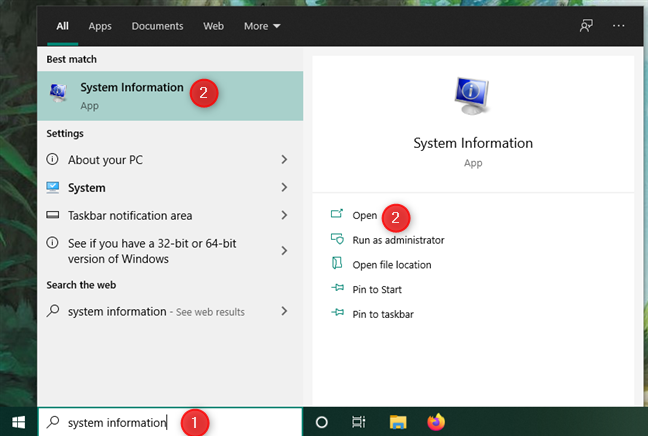
Abrir información del sistema en Windows 10
En la ventana Información del sistema , asegúrese de que el Resumen del sistema esté seleccionado en la barra lateral izquierda. Luego, revise los detalles en el panel del lado derecho para encontrar el modelo de sistema de su computadora portátil, PC o tableta.
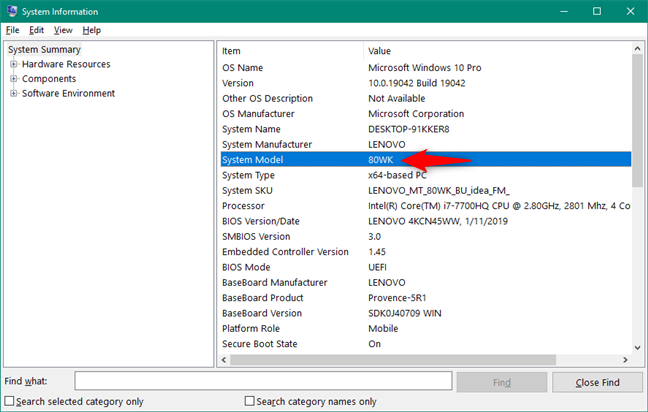
El modelo del sistema se muestra en la información del sistema de Windows 10
Como puede ver en la imagen de arriba, estamos usando una computadora portátil Lenovo 80WK.
2. ¿Qué tipo de computadora tengo? Use PowerShell para encontrar su modelo
Otra forma rápida de averiguar qué modelo de computadora portátil, computadora o tableta posee es ejecutar un comando en PowerShell. Abra PowerShell , escriba Get-CimInstance -ClassName Win32_ComputerSystem y presione Entrar en su teclado. Entre algunas otras cosas, este comando también le indica el modelo y el fabricante de su dispositivo con Windows 10.
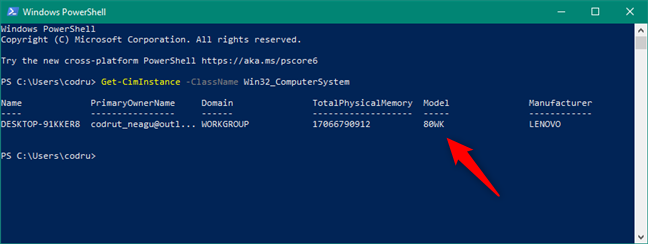
Encuentre el modelo de PC en PowerShell: Get-CimInstance -ClassName Win32_ComputerSystem
3. ¿Cómo saber el modelo de tu laptop, computadora o tablet? Usar símbolo del sistema
Del mismo modo, en Windows 10, también puede usar el Símbolo del sistema para averiguar el modelo de su computadora portátil, PC o tableta. Abra cmd y utilícelo para ejecutar el comando wmic csproduct get name,vendor .
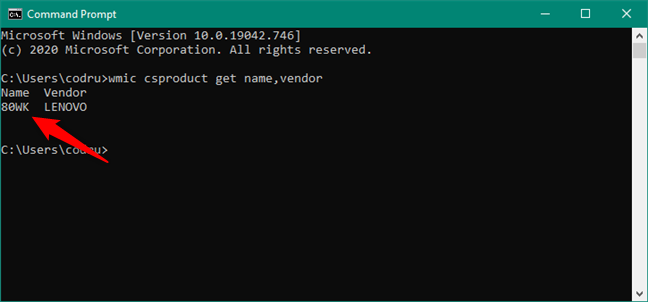
Encuentre el modelo de computadora portátil en el símbolo del sistema: wmic csproduct get name,vendor
4. ¿Cómo saber el modelo de tu portátil? Usar dxdiag (herramienta de diagnóstico de DirectX)
La herramienta de diagnóstico DirectX de Microsoft es otra herramienta de Windows 10 que puede ayudarlo a encontrar el modelo de su computadora.
La forma más rápida de iniciarlo es usar el campo de búsqueda en la barra de tareas para buscar dxdiag .
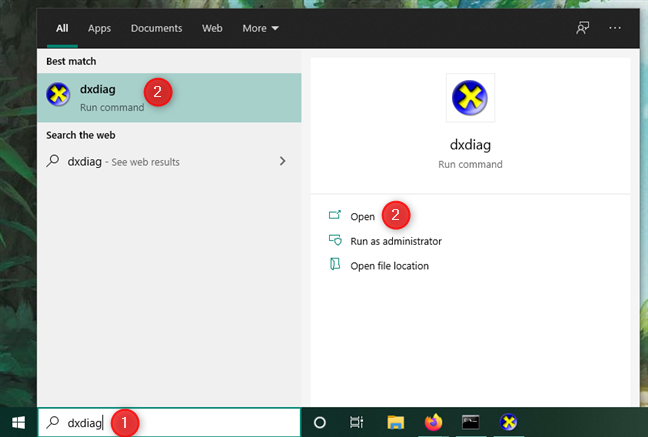
Abriendo dxdiag en Windows 10
En la pestaña Sistema de dxdiag , debe encontrar el Modelo de sistema de su computadora portátil, computadora o tableta con Windows 10 en la lista Información del sistema .
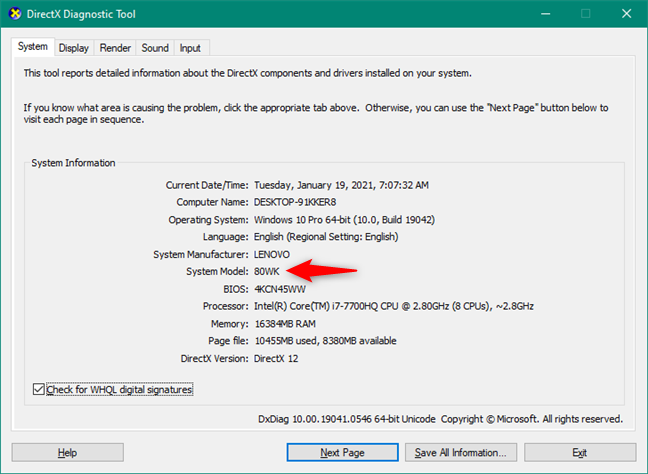
El modelo del sistema se muestra en el dxdiag de Windows 10
5. ¿Cómo encontrar el número de modelo de Dell, Lenovo, HP (etc.)? Utilice el software incluido
Para encontrar el modelo de su dispositivo Windows 10, también puede usar el software incluido en él. La mayoría de los fabricantes instalan estas aplicaciones de forma predeterminada y, por lo general, ofrecen información sobre su computadora portátil, computadora o tableta. Desafortunadamente, cada proveedor tiene sus propias aplicaciones, por lo que las cosas difieren mucho. En la captura de pantalla a continuación, puede ver un ejemplo de dónde encontramos el modelo de una computadora portátil hecha por Lenovo. Debería obtener herramientas e información similares en las aplicaciones empaquetadas por otros (HP, Dell, ASUS, etc.).
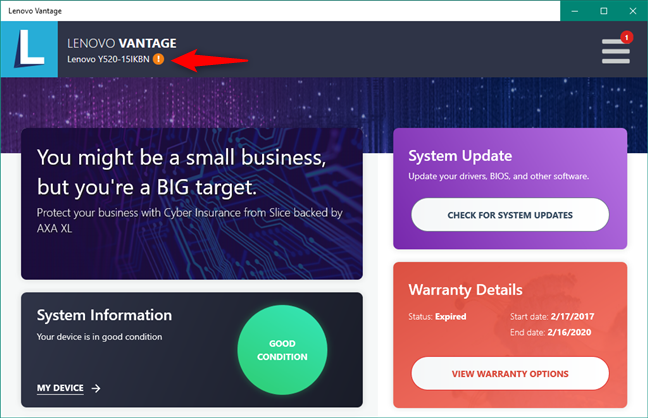
El modelo de computadora portátil generalmente se muestra en el software de administración incluido en el dispositivo.
Como puede ver en la captura de pantalla anterior, las aplicaciones incluidas son más específicas sobre el modelo de computadora portátil, PC o tableta con Windows 10 que tiene. La aplicación de Lenovo dijo que nuestra computadora portátil es el modelo Y520-15IKBN en lugar del 80WK más genérico, lo que nos facilita encontrar los controladores adecuados y las herramientas de solución de problemas.
6. ¿Qué modelo es mi laptop, computadora o tablet? Use un navegador web para visitar el sitio web de soporte del fabricante del dispositivo
Muchos fabricantes de computadoras portátiles, computadoras y tabletas con Windows 10 también ofrecen pequeñas herramientas que lo ayudan a averiguar qué modelo es su dispositivo.
Para obtener esa herramienta para su dispositivo, debe iniciar un navegador web y visitar el sitio web de soporte del fabricante de su dispositivo. Allí, busque un enlace o botón Detectar producto o Detectar automáticamente y haga clic o tóquelo.
Detectar producto en el sitio web de soporte de su dispositivo
Luego, el navegador web debería pedirle que descargue y ejecute la herramienta. Permítalo y espere a que identifique el modelo de su computadora, tableta o computadora portátil con Windows 10.
Ejecutar la herramienta de detección proporcionada por el fabricante de su dispositivo
Si la detección del producto fue exitosa, el sitio web de soporte debería poder indicar el modelo exacto de su computadora portátil, PC o tableta.
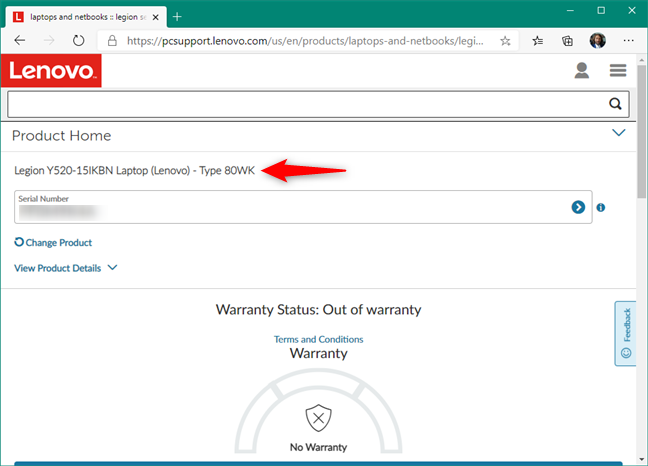
La página web de soporte de una computadora portátil identificó su modelo
Estos son los enlaces a algunos de los fabricantes de computadoras, portátiles y tabletas más populares: Lenovo , HP , Dell , Acer .
7. ¿Cómo encuentro el modelo de mi laptop, PC o tablet? Compruebe el BIOS
El BIOS o UEFI de su computadora portátil, computadora o tableta con Windows 10 también puede decirle qué modelo es su dispositivo. Ingrese al BIOS y busque una página de Información . En él, busque Nombre del producto , Modelo del producto o algo similar. Ese es el modelo de tu dispositivo.
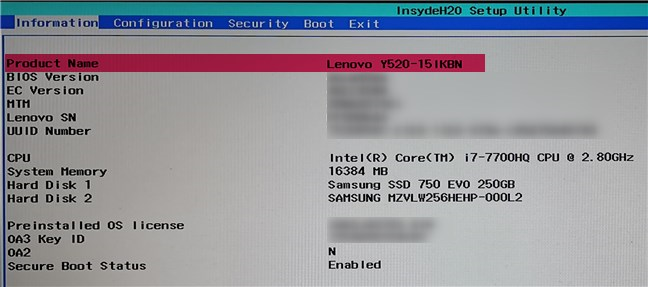
Cómo encontrar el modelo de una computadora portátil usando BIOS
8. ¿Qué modelo es mi dispositivo con Windows 10? Mire la etiqueta y los adhesivos del producto en su computadora portátil, PC o tableta
También puede encontrar el modelo de su PC, tableta o computadora portátil en el nombre del producto, junto con su producto y número de serie , ya sea en el propio dispositivo o en la caja en la que se envió. las siguientes ubicaciones:
- En la parte posterior de la computadora portátil, tableta o computadora
- Debajo de la batería, si su computadora portátil tiene una batería extraíble
- En la caja (paquete) de la PC, laptop o tablet
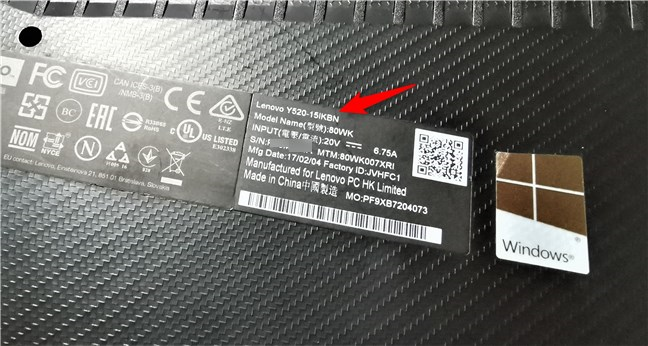
Dónde encontrar el modelo de una computadora portátil: es posible que esté impreso en la parte posterior
¡Eso es todo! Es una larga lista de métodos, ¿no?
¿Conoce otras formas de encontrar el modelo de una PC, computadora portátil o tableta con Windows 10?
Ahora ya sabe cómo encontrar el modelo de su computadora portátil, computadora o tableta, utilizando no una o dos, sino ocho formas diferentes. ¿Conoces a otros también? Háganos saber en la sección de comentarios y, si tiene alguna pregunta, no dude en preguntar.